Mengonfigurasi Pengaturan Jaringan Seluler Android Untuk Koneksi Optimal: Bayangkan dunia tanpa koneksi internet yang stabil, dunia di mana pesan penting tertunda, dan video streaming menjadi mimpi buruk. Kecepatan internet yang lamban adalah musuh bebuyutan produktivitas dan hiburan modern. Namun, dengan memahami dan mengoptimalkan pengaturan jaringan seluler di perangkat Android Anda, Anda dapat melepaskan potensi penuh konektivitas dan mengucapkan selamat tinggal pada buffering yang menyebalkan.
Perjalanan menuju koneksi optimal dimulai dari sini.
Artikel ini akan memandu Anda melalui seluk-beluk pengaturan jaringan seluler Android, mulai dari memahami berbagai mode jaringan (2G, 3G, 4G, 5G) hingga mengatasi masalah koneksi yang umum terjadi. Anda akan mempelajari cara mengidentifikasi pengaturan yang tepat untuk perangkat dan provider Anda, serta tips dan trik untuk meningkatkan kecepatan dan menghemat penggunaan data. Siap untuk merasakan koneksi internet yang super cepat dan stabil?
Memahami Pengaturan Jaringan Seluler Android
Pengaturan jaringan seluler pada perangkat Android berperan krusial dalam menentukan kualitas koneksi internet Anda. Memahami berbagai opsi dan cara mengkonfigurasinya akan membantu Anda mendapatkan pengalaman berselancar yang optimal. Berikut penjelasan detail mengenai pengaturan jaringan seluler Android.
Fungsi Mode Jaringan (2G, 3G, 4G, 5G)
Setiap mode jaringan menawarkan kecepatan dan fitur yang berbeda. 2G (GSM) menawarkan kecepatan paling rendah namun memiliki jangkauan sinyal yang luas. 3G (UMTS) memberikan kecepatan yang lebih tinggi daripada 2G, mendukung panggilan suara dan data secara bersamaan. 4G (LTE) menawarkan kecepatan yang jauh lebih tinggi daripada 3G, ideal untuk streaming dan unduhan. 5G (5th Generation) merupakan teknologi terbaru yang menawarkan kecepatan tertinggi dan latensi terendah, sangat cocok untuk aplikasi yang membutuhkan kecepatan tinggi dan responsif.
Pengaturan Jaringan Seluler Umum pada Berbagai Merek Android
Meskipun antarmuka mungkin berbeda, sebagian besar perangkat Android memiliki pengaturan jaringan seluler yang serupa. Perbedaan utama terletak pada tata letak menu dan penamaan opsi.
Perbandingan Pengaturan Jaringan Seluler Tiga Merek Android
| Merek | Tipe Pengaturan | Deskripsi | Lokasi Pengaturan |
|---|---|---|---|
| Samsung | Mode Jaringan | Memilih antara 2G, 3G, 4G, atau 5G. | Pengaturan > Koneksi > Jaringan Seluler > Mode Jaringan |
| Xiaomi | Jenis Jaringan yang Diinginkan | Memilih preferensi jaringan seluler (misalnya, hanya 4G, 4G/3G/2G). | Pengaturan > Kartu SIM & Jaringan Seluler > Pilih kartu SIM > Jenis Jaringan |
| Google Pixel | Preferensi Jaringan | Mengatur prioritas jaringan seluler. | Pengaturan > Jaringan & Internet > Jaringan Seluler > Preferensi Jaringan |
Menemukan Pengaturan Jaringan Seluler pada Android
- Buka aplikasi Pengaturan pada perangkat Android Anda.
- Cari dan ketuk opsi Jaringan & Internet atau opsi yang serupa (nama opsi dapat sedikit berbeda tergantung merek dan versi Android).
- Ketuk opsi Jaringan Seluler.
- Di sini Anda akan menemukan berbagai pengaturan jaringan seluler, termasuk mode jaringan, roaming data, dan pengaturan APN.
Contoh Screenshot Pengaturan Jaringan Seluler
Screenshot menampilkan menu pengaturan jaringan seluler. Terlihat pilihan mode jaringan (2G/3G/4G/5G), opsi roaming data (aktif/nonaktif), dan indikator kekuatan sinyal. Selain itu, terdapat informasi mengenai nama operator seluler dan jenis koneksi data yang sedang digunakan (misalnya, LTE, 4G).
Mengoptimalkan Pengaturan Jaringan untuk Koneksi yang Lebih Baik
Memilih mode jaringan yang tepat dan memperhatikan faktor-faktor lain dapat secara signifikan meningkatkan kualitas koneksi internet seluler Anda. Berikut beberapa tips dan strategi untuk optimasi.
Dampak Pemilihan Mode Jaringan terhadap Kecepatan dan Konsumsi Baterai
Memilih mode jaringan yang lebih tinggi (misalnya, 5G) akan menghasilkan kecepatan yang lebih tinggi, tetapi juga dapat meningkatkan konsumsi baterai dan mengurangi jangkauan sinyal. Sebaliknya, memilih mode jaringan yang lebih rendah (misalnya, 2G) akan menghemat baterai dan meningkatkan jangkauan sinyal, tetapi kecepatannya akan lebih rendah.
Contoh Skenario Penggunaan Mode Jaringan
Jika Anda berada di area dengan sinyal 5G yang kuat dan membutuhkan kecepatan tinggi untuk streaming video, mode 5G adalah pilihan yang tepat. Namun, jika Anda berada di area dengan sinyal yang lemah dan hanya membutuhkan koneksi data dasar, mode 2G atau 3G mungkin lebih efisien dalam menghemat baterai.
Faktor-faktor yang Mempengaruhi Kualitas Koneksi Internet Seluler
- Kekuatan sinyal: Sinyal yang lemah akan mengakibatkan koneksi yang lambat dan tidak stabil.
- Lokasi: Area dengan kepadatan penduduk tinggi atau kondisi geografis tertentu dapat mempengaruhi kualitas sinyal.
- Provider: Kualitas jaringan dan cakupan layanan bervariasi antar provider.
- Kemacetan jaringan: Koneksi yang lambat dapat disebabkan oleh banyak pengguna yang mengakses jaringan pada waktu yang sama.
Tips Mengoptimalkan Penggunaan Data Seluler
- Gunakan Wi-Fi sebisa mungkin.
- Batasi penggunaan aplikasi yang menghabiskan banyak data di latar belakang.
- Perbarui aplikasi secara berkala.
- Manfaatkan fitur penghemat data yang tersedia pada perangkat Android.
Cara Mengatasi Masalah Koneksi Internet yang Lambat
Pastikan sinyal seluler Anda kuat. Coba restart perangkat Anda. Periksa pengaturan APN. Hubungi penyedia layanan Anda jika masalah berlanjut. Matikan dan hidupkan kembali mode pesawat.
Mengatasi Masalah Koneksi Jaringan Seluler: Mengonfigurasi Pengaturan Jaringan Seluler Android Untuk Koneksi Optimal
Berbagai masalah koneksi jaringan seluler dapat terjadi. Pemahaman tentang penyebab dan solusi akan membantu Anda mengatasi masalah tersebut dengan cepat dan efisien.
Masalah Koneksi Jaringan Seluler yang Umum dan Penyebabnya
- Koneksi lambat: Sinyal lemah, kemacetan jaringan, pengaturan jaringan yang salah.
- Koneksi tidak stabil: Gangguan jaringan, masalah pada perangkat, pengaturan APN yang salah.
- Tidak ada koneksi: Sinyal tidak tersedia, kartu SIM bermasalah, pengaturan jaringan yang salah.
Langkah-langkah Pemecahan Masalah Koneksi Internet Seluler
- Periksa kekuatan sinyal.
- Restart perangkat Anda.
- Verifikasi pengaturan APN.
- Coba ubah mode jaringan.
- Hubungi penyedia layanan Anda.
Flowchart Diagnosis Masalah Koneksi Jaringan Seluler
Flowchart akan menampilkan alur diagnosa secara visual, dimulai dari pengecekan sinyal, kemudian memeriksa pengaturan perangkat, lalu memeriksa pengaturan APN, dan akhirnya menghubungi provider jika masalah belum teratasi.
Contoh Pesan Kesalahan dan Artinya
Contoh pesan kesalahan seperti “Tidak ada layanan”, “Koneksi terputus”, atau “Jaringan tidak tersedia” menunjukkan masalah pada koneksi jaringan. Pesan kesalahan spesifik akan bervariasi tergantung penyebab masalah.
Cara Melakukan Restart Jaringan Seluler
- Buka Pengaturan.
- Cari dan ketuk Jaringan & Internet atau opsi yang serupa.
- Ketuk Jaringan Seluler.
- Ketuk “Matikan Jaringan Seluler”.
- Tunggu beberapa saat, lalu aktifkan kembali.
Pengaturan Jaringan Lanjutan
Selain pengaturan dasar, terdapat beberapa pengaturan lanjutan yang dapat Anda konfigurasi untuk mengoptimalkan penggunaan jaringan seluler.
Fitur “Roaming Data” dan Dampaknya pada Biaya
Roaming data memungkinkan Anda untuk menggunakan data seluler saat berada di luar area cakupan provider Anda. Namun, hal ini biasanya dikenakan biaya tambahan yang signifikan.
Pengaturan APN (Access Point Name) dan Cara Mengkonfigurasinya, Mengonfigurasi Pengaturan Jaringan Seluler Android Untuk Koneksi Optimal
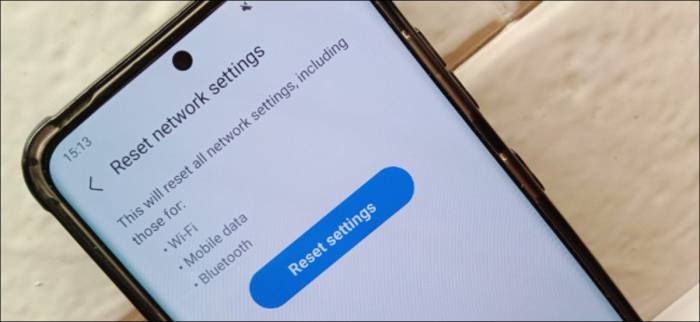
APN adalah pengaturan yang menentukan bagaimana perangkat Anda terhubung ke jaringan internet melalui operator seluler. Konfigurasi APN yang salah dapat menyebabkan masalah koneksi. Pengaturan APN biasanya dapat ditemukan di menu pengaturan jaringan seluler.
Langkah-langkah Mengaktifkan dan Menonaktifkan Mode Pesawat
- Geser panel notifikasi dari atas layar.
- Cari ikon Mode Pesawat (biasanya berbentuk pesawat terbang).
- Ketuk ikon tersebut untuk mengaktifkan atau menonaktifkan mode pesawat.
Istilah Teknis yang Berkaitan dengan Pengaturan Jaringan Seluler
- LTE: Long Term Evolution, teknologi 4G.
- APN: Access Point Name, titik akses ke internet melalui operator seluler.
- Roaming: Penggunaan jaringan seluler di luar area cakupan provider Anda.
- IP Address: Alamat internet unik yang diberikan kepada perangkat Anda.
Memilih Pengaturan Jaringan yang Tepat Berdasarkan Lokasi dan Kebutuhan
Pilih mode jaringan yang sesuai dengan kekuatan sinyal dan kebutuhan kecepatan Anda. Pertimbangkan biaya roaming data jika Anda berencana untuk bepergian ke luar area cakupan provider Anda. Gunakan Wi-Fi sebisa mungkin untuk menghemat data seluler.
Akhir Kata
Perjalanan menuju koneksi internet yang optimal di perangkat Android Anda mungkin tampak rumit, namun dengan pemahaman yang tepat dan langkah-langkah yang sistematis, Anda dapat menguasainya. Dari memahami mode jaringan hingga mengoptimalkan pengaturan APN, setiap langkah kecil yang Anda ambil akan membawa Anda lebih dekat ke pengalaman internet yang lancar dan tanpa hambatan. Jadi, jangan ragu untuk bereksperimen, coba berbagai pengaturan, dan temukan konfigurasi yang paling sesuai dengan kebutuhan Anda.
Selamat menikmati koneksi internet yang super cepat dan stabil!